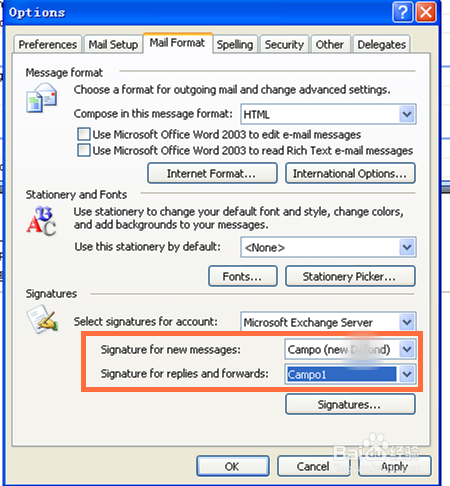Outlook怎么建立邮件签名档
Outlook怎么建立邮件签名档?用Outlook收发邮件时,我尺攵跋赈们一般是建立一个签名档,把自己的信息,电话等自动放在邮件的后面,特别是公司邮件,一般还会加上自己的公司、职位等信息,下面小粕盘镱嘧编就给大家分享一下怎么用Outlook建立邮件的签名档。
工具/原料
Outlook
Outlook怎么建立邮件签名档
1、打开OutLook,选择工具(Tools)-->选项(Options),如下图
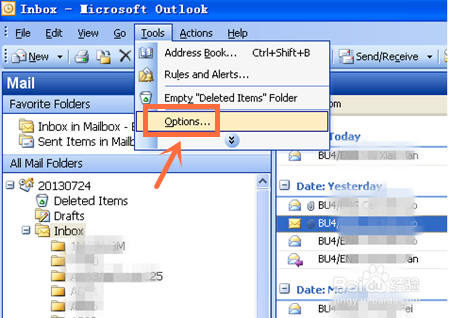
2、选择邮件格式(Mail Format),如下图
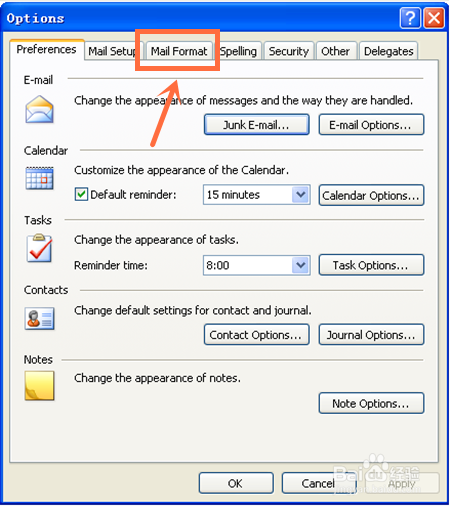
3、选择签名档(Signatures),如下图
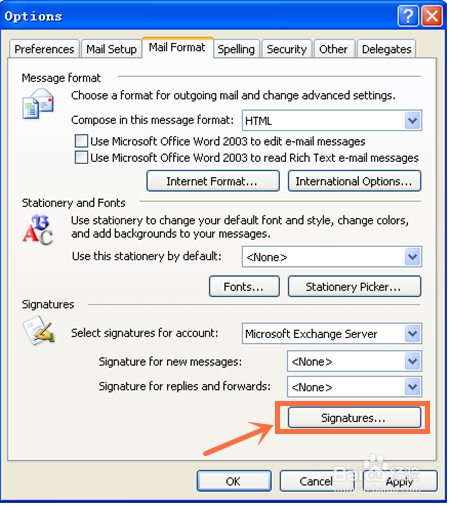
4、选择新建(New),如下图

5、为签名档起一个名字,然后点下一步(Next),如下图
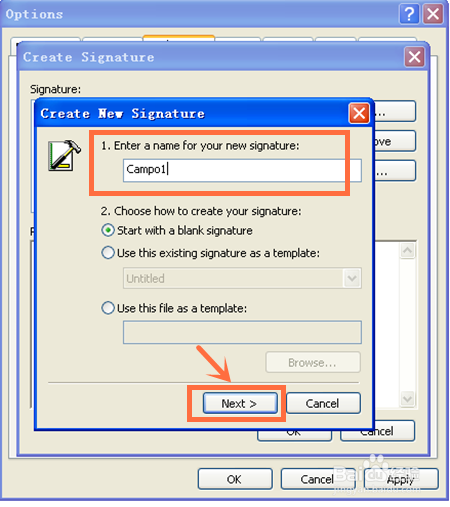
6、然后按你自己的要求编辑签名档吧,如果要改变字体的大小、字体、颜色等,可以点文字(Font),如下图

7、如果要进行更高级的编辑,如插入图片等,可以选择高级编辑(Advanced Edit),如下图注:高级编辑会启用office word来进行编辑编辑好你的签名档后,保存就可以了
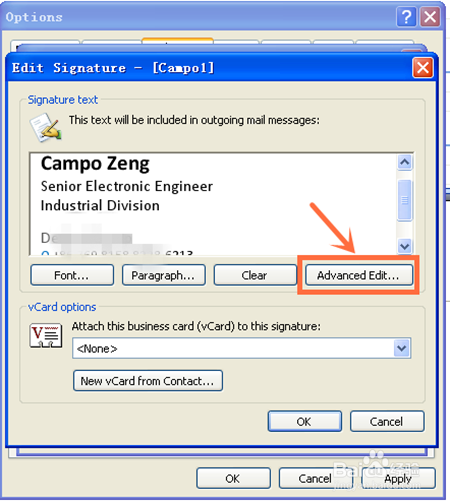
8、保存返回后,你可以选择新建邮件(For new messages)和回复转发(for replies and forwards)分别使用不同的签名档,如下图